一、主副机
1. ERP主副机配置
先配置主机
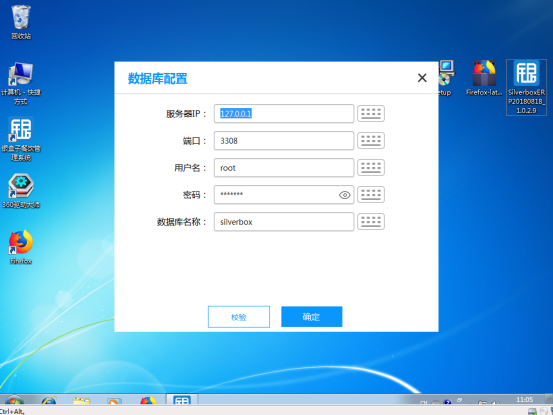
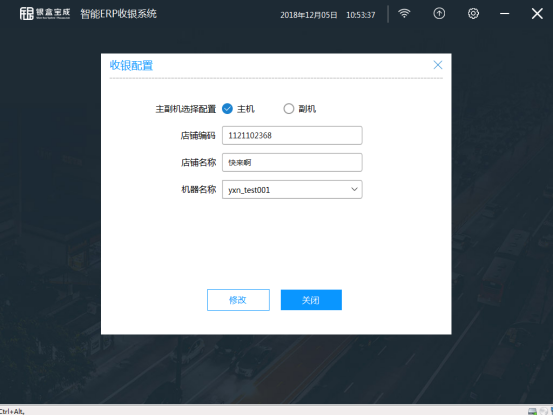
再配置副机
在主机的电脑上键盘按win+R键,输入cmd
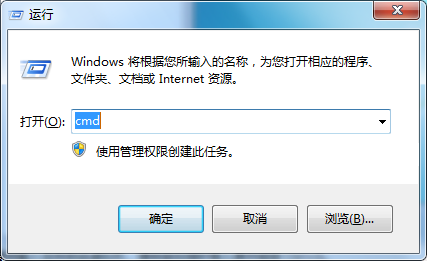
再输入ipconfig查看主机的IP
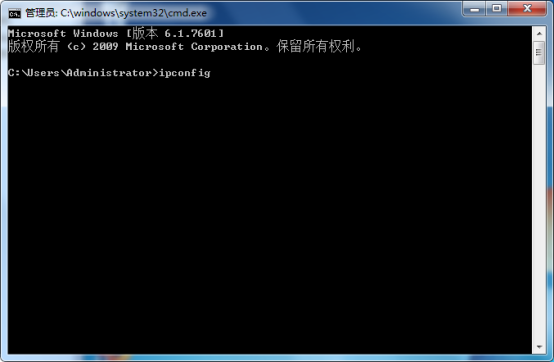
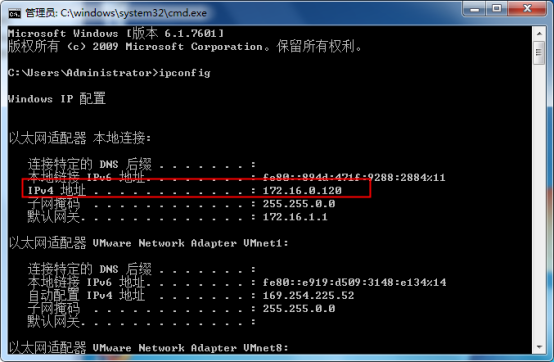
然后在副机上安装银盒子ERP,在红框位置输入主机IP
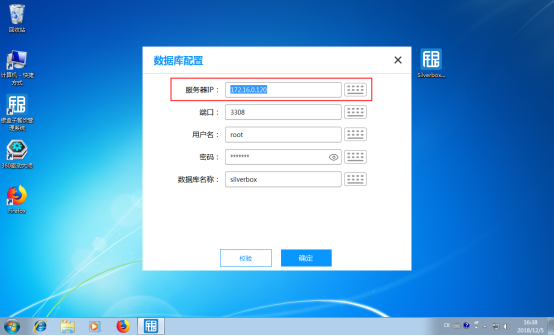
选择主副机
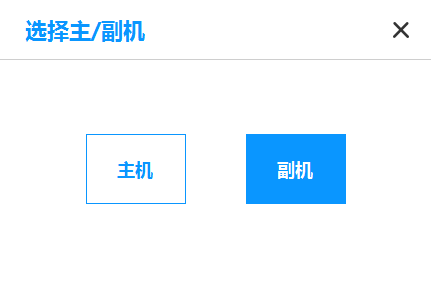
输入主机的IP
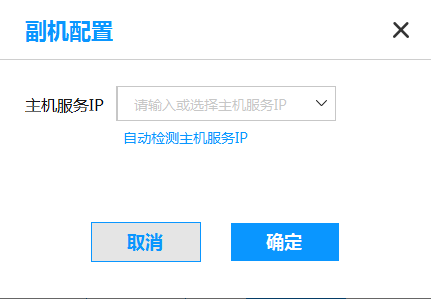
选择副机的机器保存即可
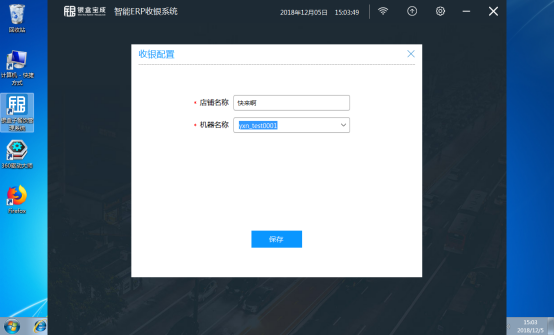
如果不行,直接右键打开文件位置

找到server右键编辑
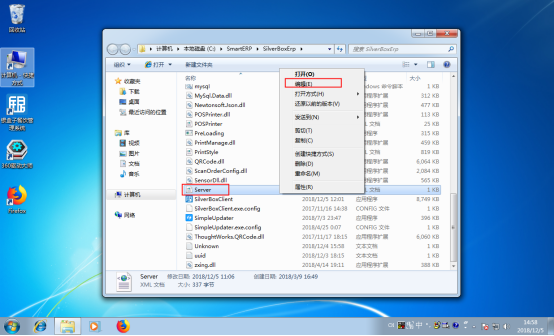
在IP中填写主机的IP
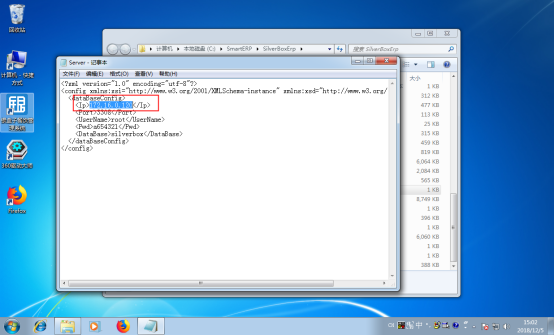
选择副机的机器启动
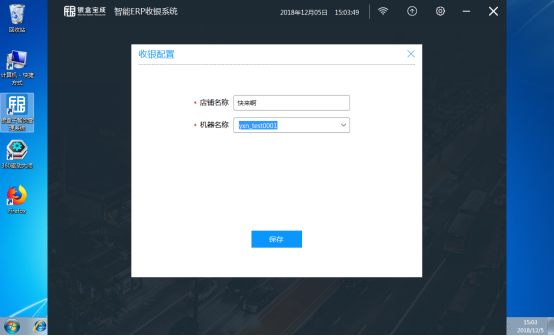
2. 主副机的操作区别
分配桌台:在商家中心——机器管理——我的机器中分配桌台
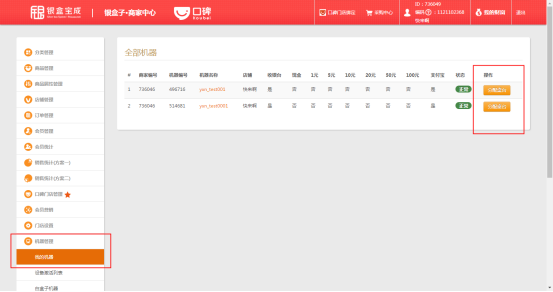
·
分配完成后,主机显示所有桌台,副机显示分配的桌台
注意:分配桌台时要把所有桌台都分配完,如果有未分配的桌台,副机就会显示所有桌台
打印:
后厨和中传打印机只有主机有,副机没有后厨和中传打印机
权限:
主副机的权限相同,如果想设置不同的权限,就设置员工账号,给员工账号设置权限,在副机上登录员工账号。
本地订单:
副机上下的单在主机上都可以看见,且可以结账。
口碑订单:
口碑订单,所有机器只能接已分配的桌台的订单,未分配的桌台,无法接单。

银盒子扫码点餐的订单:所有机器都只能接收到已分配桌台的订单,接单后主机能看到所有已接订单,且都可以结账。副机只能看到分配桌台的订单。
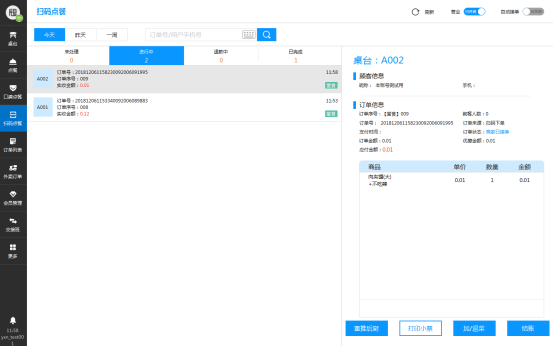
桌台消息通知(银盒子扫码点餐有):
副机接收不到未分配桌台的消息,主机都可以接收到。
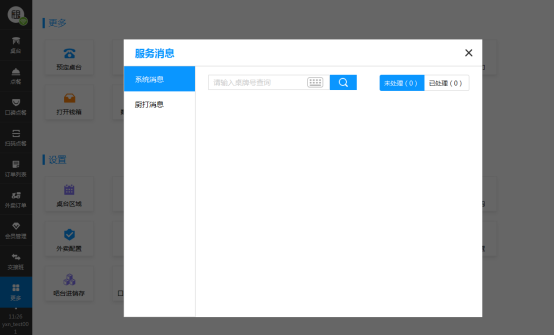
二、打印机配置
菜品指定打印机
选择指定菜品,分配每个打印机的菜品
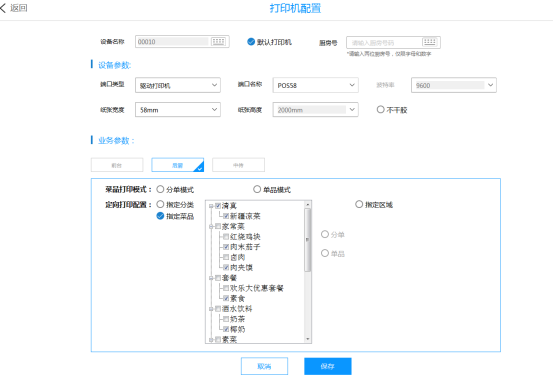
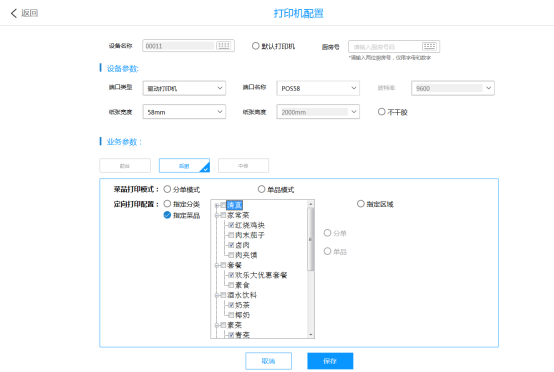
组合套餐和普通套餐里的菜品都会跟随菜品设置的后厨打印
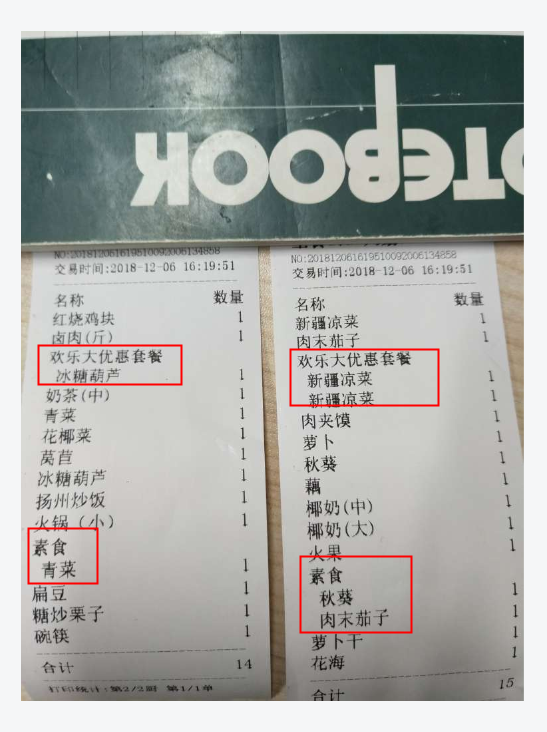
分类指定打印:
选择指定分类,分配每个打印机的分类
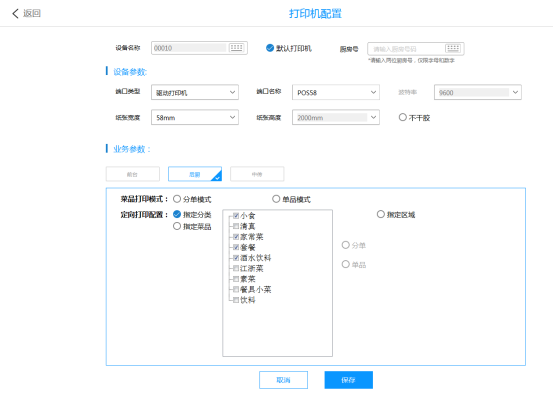
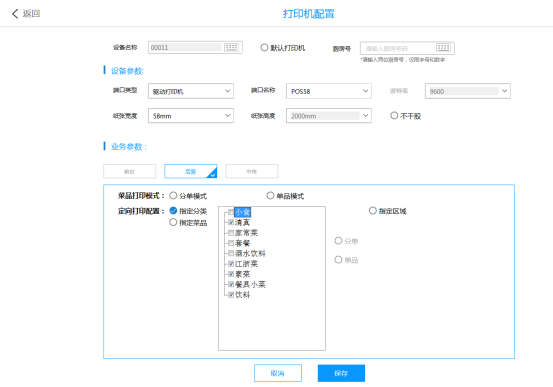
组合套餐和普通套餐里的菜品都会跟随菜品分类设置的后厨打印
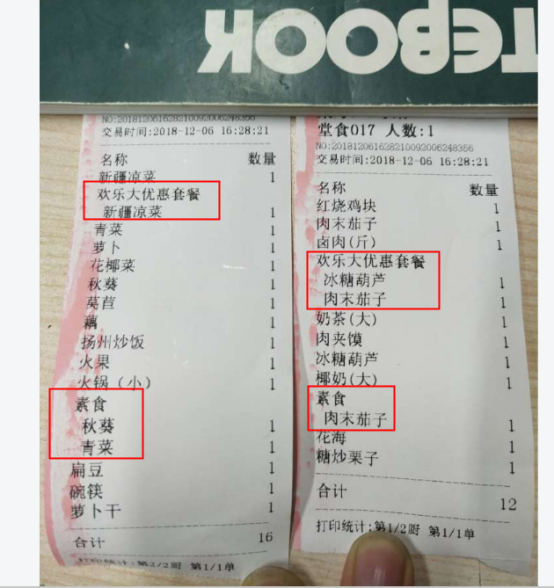
标签打印机的设置
安装驱动,打印机首选项里调节大小
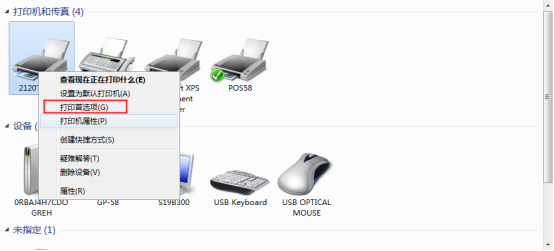
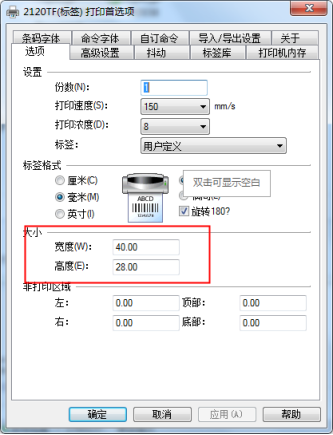
在ERP后厨打印机添加时要勾选不干胶
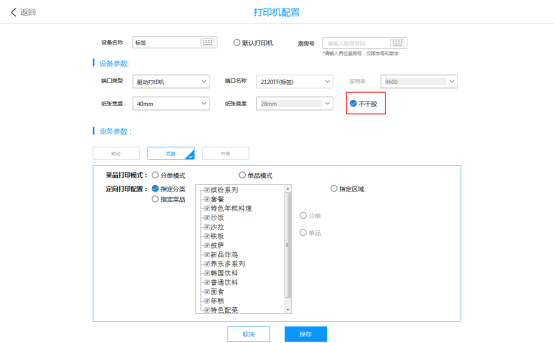
外卖打印
外卖会显示是什么外卖,且会标注配送费
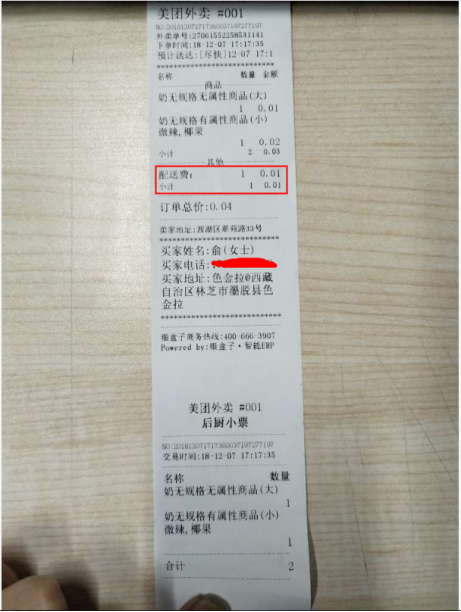
口碑订单、扫码下单、网络订单打印
订单会标明来源(如口碑),无论哪里来的订单只要有过分配的菜品,按分配的后厨打印机出单,没有设置过得,从默认打印机出
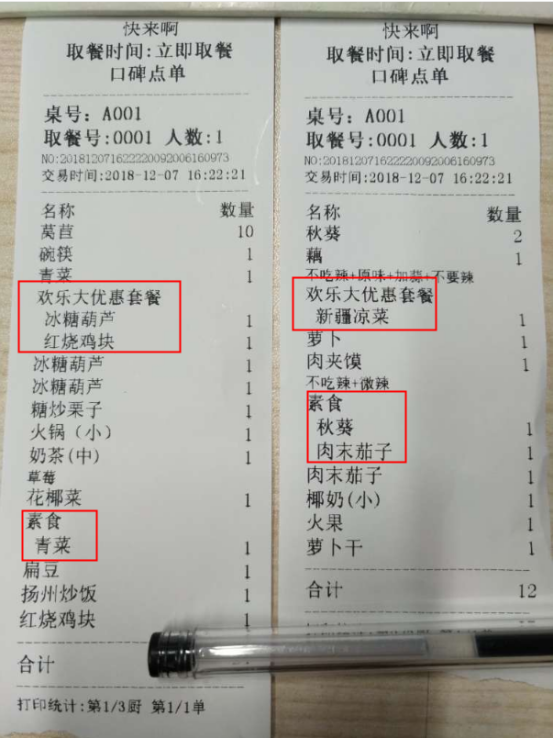
中传小票的打印设置
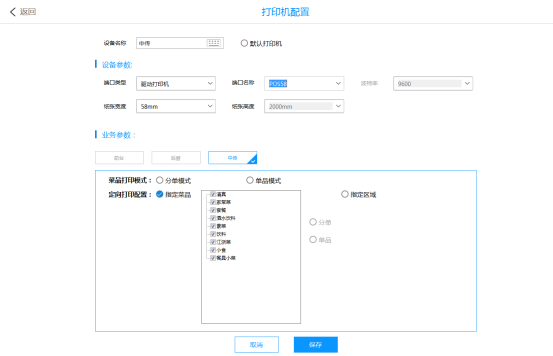
券核销相关的打印、优化
领的优惠券直接电子支付,扫完会自动核销
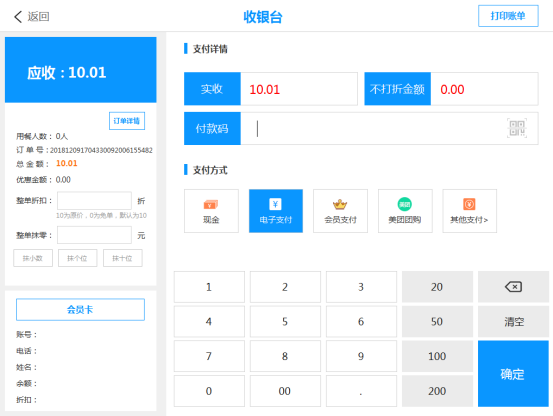
小票上会显示优惠的金额

小票自定义怎么设置
更多——小票配置
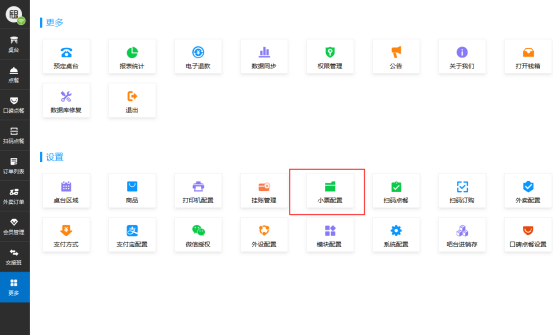
左边选择要改的小票,右边选择要改的信息

统计小票打印(优惠计算规则)
在报表统计中可以查看相关统计信息
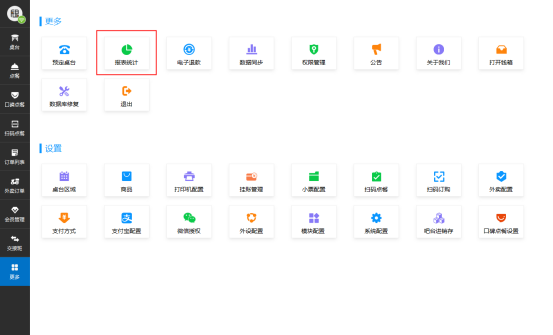
左边可以选择相应的统计,设置时间,点击右上角打印按钮即可打印
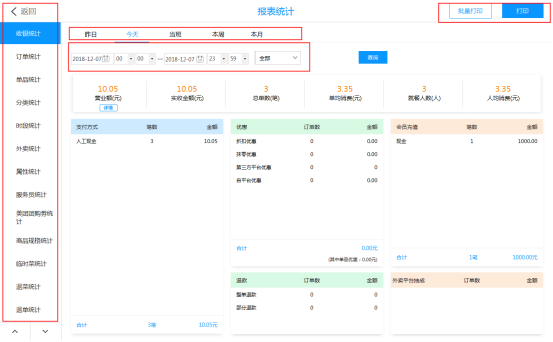
优惠规则
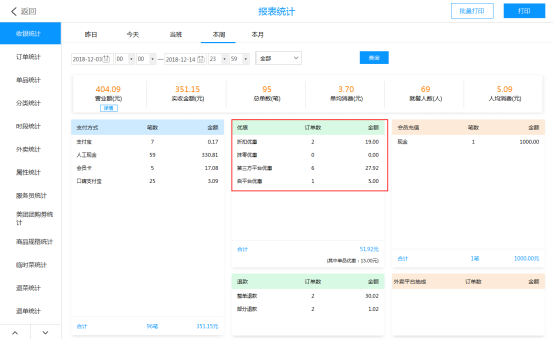
折扣优惠:本地打折
抹零优惠:本地抹零
第三方平台优惠:会员卡折扣、支付宝平台优惠、优惠券
自平台优惠:会员价优惠、规则优惠